لماذا لا تعمل مقاطع الفيديو على هاتفي الأندوريد: دليل شامل 2025
هل تعاني من مشكلة عدم تشغيل الفيديوهات على هاتفك الأندرويد؟ أنت لست وحدك. هي مشكلة متداولة قد تسبب لك الحيرة والتخبط. لكن لا تخف، حيث قمنا بتغطيتك بهذا الدليل الشامل حول استكشاف الأخطاء وإصلاحها وإصلاح مشكلة "لماذا لا يتم تشغيل مقاطع الفيديو على هاتفي الذي يعمل بنظام الأندوريد". من فهم الأسباب الجذرية إلى تنفيذ حلول فعالة، دعنا نتعمق في عالم مشاكل تشغيل الفيديو على أجهزة الأندوريد.
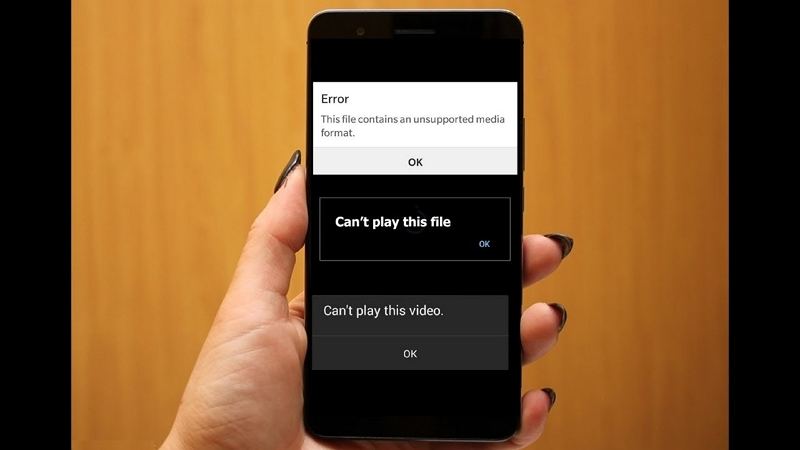
الجزء 1: أسباب عدم تشغيل مقاطع الفيديو على أجهزة الأندرويد
قبل أن ننغمس في الحلول، دعونا نفهم لماذا لا تعمل الفيديوهات على جهاز الأندوريد. قد تكون هناك أسباب مختلفة وراء هذا الإزعاج، مثل تلف ملفات الفيديو، الترميزات غير المتوافقة، الوسائط المرنة أو نظام الأندوريد القديم، عدم وجود مساحة تخزين كافية، اتصال إنترنت ضعيف، وأكثر من ذلك.
- تلف الفيديو
- تلف بطاقة SD
- مشاكل مشغل الوسائط
- نظام تشغيل قديم
- الإعدادات غير الصحيحة
قد تصبح مقاطع الفيديو غير قابلة للتشغيل في حالة تلفها. قد يحدث هذا لأسباب مختلفة، مثل هجمات الفيروسات أو الانقطاعات أثناء نقل الفيديو أو التنزيلات غير المكتملة أو استخدام برامج غير موثوقة على هاتفك.
تخزين مقاطع الفيديو على بطاقة SD معطوبة يمكن أن يؤدي إلى مشاكل التشغيل. الإخراج غير الصحيح، والانقطاعات في نقل الملفات، أو وجود ملفات معطوبة على بطاقة SD يمكن أن يسهموا جميعًا في هذه المشكلة.
قد يمنع مشغل الوسائط القديم أو غير المتوافق تشغيل مقاطع الفيديو على هاتف الأندوريد. من الضروري التأكد من أن مشغل الوسائط الخاص بك مُحدّث ويدعم الصيغ الفيديو المحددة التي تحاول تشغيلها.
قد يؤدي استخدام إصدار قديم من نظام التشغيل أندرويد إلى العديد من الأخطاء والأعطال، بما في ذلك مشاكل في تشغيل الفيديو. يضمن الحفاظ على تحديث نظام التشغيل أندرويد أداءً أكثر سلاسة ويحل مشكلات التوافق.
في بعض الأحيان، قد تؤدي الإعدادات والتكوينات غير الصحيحة على جهاز الأندوريد إلى حدوث أخطاء مثل "لا يمكن تشغيل الفيديو". ن الجيد التحقق من إعدادات جهازك للتأكد من أنها مُحسّنة لتشغيل الفيديو.
الجزء 2: كيفية إصلاح مقاطع الفيديو التي لا يتم تشغيلها على هاتف الأندوريد
1. التحقق من تنسيق الفيديو
تأكد من أن تنسيق الفيديو متوافق مع مشغل الوسائط الأصلي لجهاز الأندوريد. تشمل التنسيقات المدعومة بشكل شائع MP4 و AVI و MKV و MOV. إذا كان تنسيق الفيديو غير متوافق، فقد تواجه مشكلات في التشغيل.
إذا كان تنسيق الفيديو غير متوافق، ففكر في استخدام HitPaw Univd (HitPaw Video Converter) لتحويل الفيديو إلى تنسيق مدعوم من جهاز الأندوريد. يتيح لك هذا البرنامج تحويل الفيديوهات بسهولة إلى تنسيقات مختلفة، مما يضمن تشغيل سلس على جهازك.
اتبع الخطوات أدناه لتحويل الفيديو باستخدام HitPaw Univd.
- الخطوة 1:تثبيت هذا البرنامج على جهاز كمبيوتر شخصي أو الماك.
- الخطوة 2:تشغيل البرنامج واستيراد مقاطع الفيديو.
- الخطوة 3:أختر تنسيق الإخراج الذي يدعمه جهاز الأندوريد.
- الخطوة 4:انقر فوق الزر "تحويل" لتحويل مقاطع الفيديو بسرعة أسرع 120 مرة.
- الخطوة 5:انقل الفيديو(مقاطع الفيديو) المحولة إلى هاتف الأندوريد.

2. تحديث مشغل الوسائط
- أهمية التحديثات:من الضروري أن يكون مشغل الوسائط الخاص بك محدّثًا باستمرار لضمان التوافق مع أحدث ترميزات الصوت والفيديو. قد يواجه مشغلو الوسائط القديمة صعوبة في تشغيل تنسيقات فيديو معينة أو يواجهون مشكلات في التوافق.
- VLC Android:فكر في استخدام مشغلات وسائط تابعة لجهات خارجية مثل VLC لنظام الأندوريد، والتي غالبًا ما توفر دعمًا أوسع للتنسيق وتحديثات منتظمة لتحسين أداء التشغيل.
3. مسح بيانات الذاكرة المؤقتة
- تراكم ذاكرة التخزين المؤقت:مع مرور الوقت، تتراكم ملفات الذاكرة المؤقتة داخل مشغل الوسائط وهاتف Android الخاص بك، مما قد يؤدي إلى مشاكل في التشغيل بسبب الذاكرة غير الكافية.
- مسح ذاكرة التخزين المؤقت:انتقل إلى إعدادات مشغل الوسائط الخاص بك وجهاز الأندوريد لمسح بيانات الذاكرة المؤقتة. تساعد هذه الخطوة في تحرير الذاكرة ويمكن أن تساعد في حل مشاكل التشغيل.
4. إعادة تشغيل الجهاز
- المشاكل البرمجية:في بعض الأحيان، يمكن أن تؤثر المشاكل ذات الصلة بالبرمجيات على تشغيل الفيديو على هاتف أندوريد. يمكن أن تساعد إعادة التشغيل البسيطة في حل هذه الأخطاء واستعادة الوظائف العادية.
- الإجراء:لإعادة تشغيل جهازك، اضغط مع الاستمرار على زر الطاقة حتى تظهر قائمة الطاقة. بعد ذلك، حدد خيار إعادة تشغيل جهازك.
5. إعادة ضبط المصنع لهاتفك الذكي
- الحل الأخير: إجراء إعادة تعيين مصنع هو إجراء جذري ويجب أن يُعتبر فقط كحل آخر إذا فشلت جميع الحلول الأخرى في حل المشكلة.
- النسخ الاحتياطي:قبل بدء إعادة ضبط المصنع، تأكد من أنك قمت بعمل نسخة احتياطية من البيانات المهمة لأن هذه العملية ستمسح جميع البيانات الموجودة على جهازك.
- الإجراء:انتقل إلى الإعدادات > النظام > خيارات إعادة التعيين > مسح جميع البيانات (إعادة ضبط المصنع). اتبع التعليمات التي تظهر على الشاشة لبدء عملية إعادة التعيين.
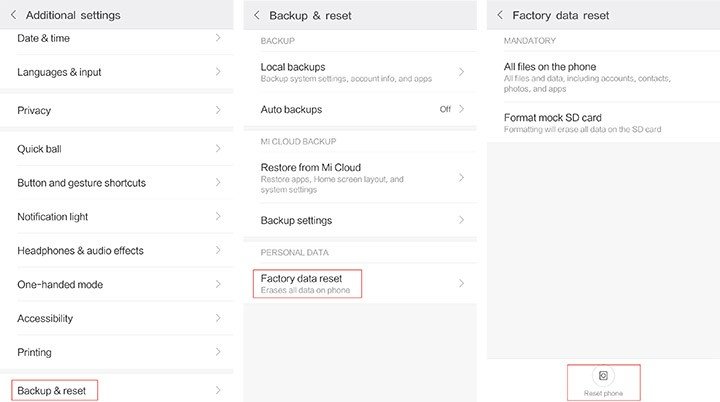
الجزء 2: كيفية إصلاح عدم تشغيل مقاطع الفيديو على اليوتيوب علي الأندوريد
حصل تطبيق يوتيوب أندرويد على أكثر من 10 مليارات عملية تنزيل من جوجل بلاي. إذا كان بإمكان جهاز الأندرويد تشغيل مقاطع الفيديو المحلية ولكنه يواجه مشكلات في تشغيل فيديوهات اليوتيوب، فقد يكمن السبب الجذري في تطبيق اليوتيوب أو الهاتف نفسه.
1 . التحقَّق من اتصال الإنترنت
يرجى التأكد من أن هاتفك متصل بشبكة ثابتة، سواء عبر الواي فاي أو بيانات الجوال.
- افصل جميع اتصالات الشبكة.
- قم بتفعيل وضع الطيران واسمح له بالبقاء مفعلًا لفترة قصيرة.
- قم بإلغاء تفعيل وضع الطيران.
- قم بتوصيل هاتفك بشبكة واي فاي.
- تمكين بيانات الجوال.
إذا لم تحل أي من الخطوات المذكورة أعلاه المشكلة، فكر في إعادة تشغيل كل من المودم والموجه (الراوتر).
2. إغلاق تطبيق YouTube بالقوة
غالبًا ما يحل إعادة تشغيل التطبيق المشاكل بكفاءة. يؤدي إغلاق تطبيق اليوتيوب بالقوة إلى تحديثه، مما يضمن الوظائف الصحيحة عند إعادة تشغيله. يمكنك إغلاق تطبيقات البرامج الأخرى أو تحديثها أو إعادة تثبيتها لمعالجة المشكلات الطفيفة.
- اضغط على زر محوّل التطبيق.
- يمكنك الوصول إلى عرض تعدد المهام لمشاهدة جميع تطبيقات الخلفية.
- اسحب تطبيق اليوتيوب لأعلى لإغلاقه بالقوة.
- انتظر لفترة وجيزة، ثم أعد فتح التطبيق.
3. مسح ذاكرة التخزين المؤقت وبيانات تطبيق يوتيوب
مثل أي تطبيق آخر، يولد يوتيوب للأندرويد بيانات ذاكرة التخزين المؤقت، والتي يمكن أن تؤدي في بعض الأحيان إلى مشاكل مثل التخزين المؤقت. يمكنك مسح ذاكرة التخزين المؤقت لتطبيق اليويتوب على غرار مسح بيانات ذاكرة التخزين المؤقت لمشغل وسائط.
- انتقل إلى الإعدادات > التطبيقات.
- حدد أيقونة تطبيق اليويتوب.
- اضغط على الزر "مسح ذاكرة التخزين المؤقت".
- تابع لمسح كل من ذاكرة التخزين المؤقت وجميع البيانات المرتبطة بالتطبيق.
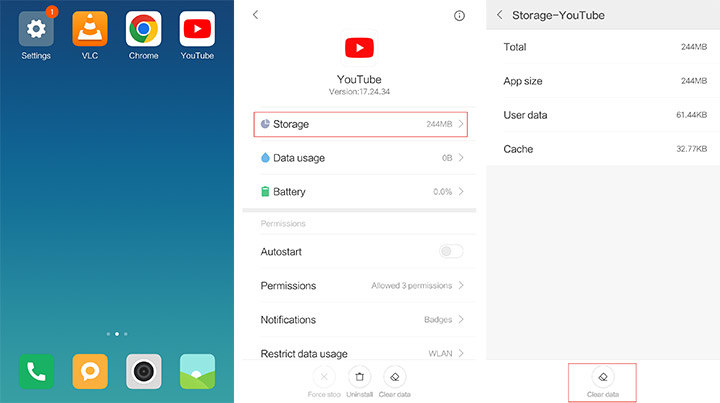
الخُلاصة
يمكن تسهيل عملية استكشاف أخطاء تشغيل الفيديو وإصلاحها على هاتف الأندوريد باستخدام الأدوات والتقنيات الملائمة. إذا كانت هناك مشكلة في توافق التنسيق، فإن HitPaw Univd (HitPaw Video Converter) هو الخيار الأفضل لتحويل مئات مقاطع الفيديو إلى تنسيقات يدعمها نظام الأندوريد دون فقدان الجودة.







 HitPaw VikPea
HitPaw VikPea HitPaw VoicePea
HitPaw VoicePea



شارك هذه المقالة:
حدد تقييم المنتج:
محمد أمين
محرر HitPaw
أعمل بالقطعة منذ أكثر من خمس سنوات. دائمًا ما يثير إعجابي عندما أجد أشياء جديدة وأحدث المعارف. أعتقد أن الحياة لا حدود لها لكني لا أعرف حدودًا.
عرض كل المقالاتاترك تعليقا
إنشاء التعليقات الخاص بك لمقالات HitPaw